Cómo solucionarlo Spotify Código de error 4 con 4 formas [Actualización 2025]
Spotify es actualmente el programa de transmisión de música digital más común y muchas personas lo usan todos los días para acceder y transmitir sus canciones favoritas sin pagar una tarifa mensual. (Y si quieres saber cómo PLAY Spotify realiza un seguimiento sin conexión sin gastar dinero, podemos darle instrucciones detalladas.)
Incluso, el usuario tiene una variedad de problemas, que incluyen Spotify el código de error 4, que ocurren inesperadamente a los clientes. Es un gran problema para las personas novatas a las que solo les gusta el lugar perfecto para transmitir música a través de su computadora sin necesidad de hacer algo más. La notificación que surge en el camino es la siguiente: No se ha identificado ningún acceso a Internet. Spotify puede intentar reiniciar inmediatamente una vez que se encuentra el servicio de Internet (Spotify código de error: 4).
Contenido del artículo Parte 1. Que es Spotify ¿Código de error 4 y sus causas?Parte 2. Como arreglar Spotify ¿Código de error 4?Parte 3. Bono: Jugar Spotify Música sin conexión para evitar Spotify Problema con el código de error 4Parte 4. Conclusión
Parte 1. Que es Spotify ¿Código de error 4 y sus causas?
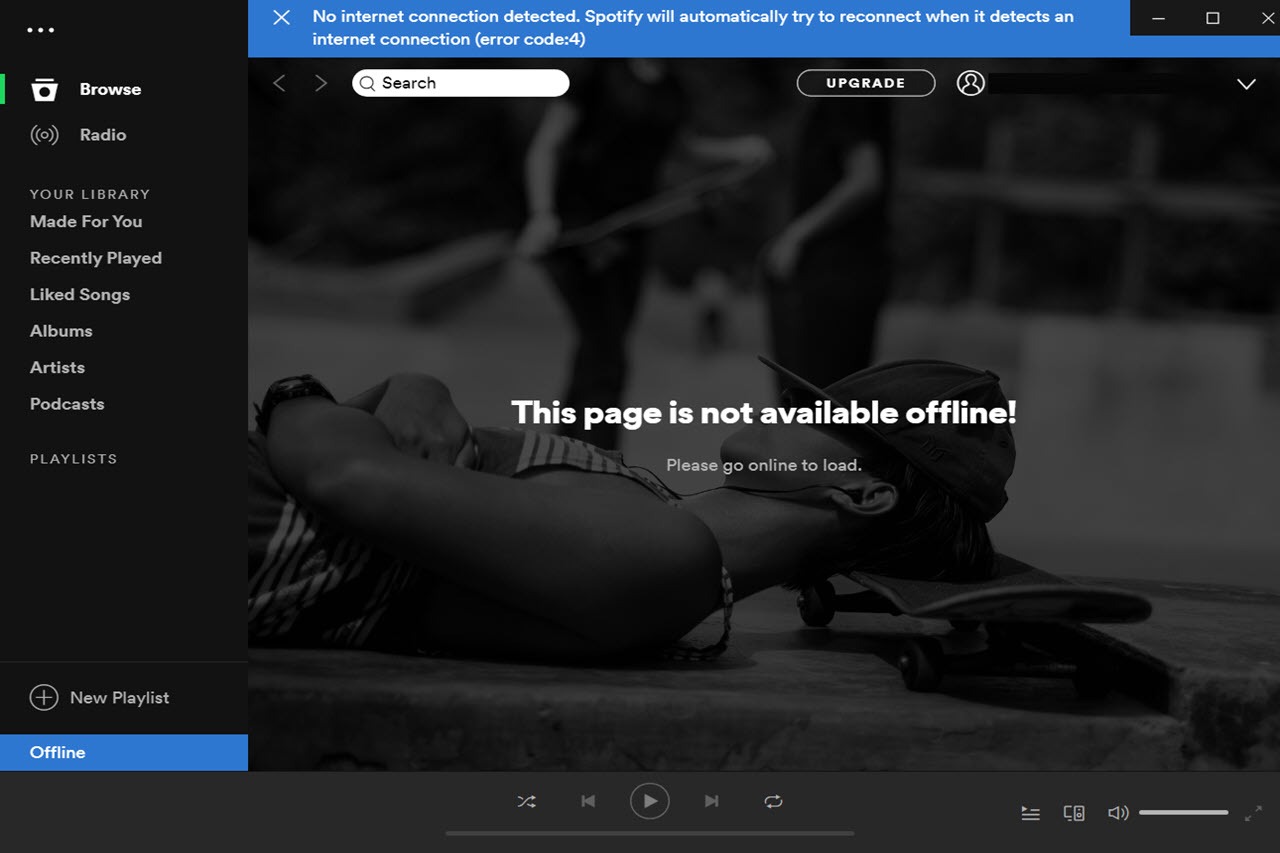
Spotify El error 4 también es causado por configuraciones de acceso a Internet inapropiadas, particularmente problemas de DNS y proxy. En raras ocasiones, este error también podría deberse a problemas de estabilidad del dispositivo, que también incluyen configuraciones de firewall inconsistentes. Lea más en este artículo.
Este error a menudo se desencadena por una configuración de conectividad de red incorrecta y, a veces, se puede resolver convenientemente mediante el uso de nuevos servidores DNS. Pero además, el Spotify La aplicación tiene varios parámetros de conexión, incluido el tipo Proxy, que luego puede cambiar para solucionar el problema.
El problema también podría ser provocado por la herramienta de software de seguridad, que evita que el usuario se conecte a Internet. Puede incluir Spotify como inclusión o desactivar la función.
Parte 2. Como arreglar Spotify ¿Código de error 4?
Solución 1. Transformar el servidor DNS para corregir Spotify Código de error 4
En la mayoría de los casos, el código de error 4 en Spotify se debe a un problema con el servicio DNS. En concreto, muy a menudo Spotify no identificará el servidor DNS de su proveedor de servicios ISP. De lo contrario, los servicios de Internet realmente no se pueden cargar según sea necesario.
Se recomienda cambiar del ISP a Google DNS, OpenDNS o incluso a otros servidores DNS amplios para resolver el código de error 4. Dicho esto, el proceso de transformación del servidor DNS en mac y windows es distinto.
Estos son los pasos para Windows:
- Haga clic con el botón derecho en el icono de red en la barra de navegación y luego elija la opción "Abrir centro de redes y recursos compartidos".
- Seleccione en la conexión de datos principal en "Conexiones"
- Seleccione "Propiedades" y luego haga doble clic en "Protocolo de Internet versión 4 (TCP / IPv4)". Cuando esté utilizando IPv6, puede utilizar la "versión de software del protocolo de Internet (TCP / IPv6)".
- Marque la opción de "Usar las direcciones de servidor DNS en curso" e ingrese sus direcciones DNS de esta manera.
Suplente servidor DNS: 8.8.4.4
Servidor DNS preferido: 8.8.8.8
- Para hacer los ajustes, presione "OK". y relanzamiento Spotify para comprobar que el problema de Spotify El código de error 4 está resuelto.
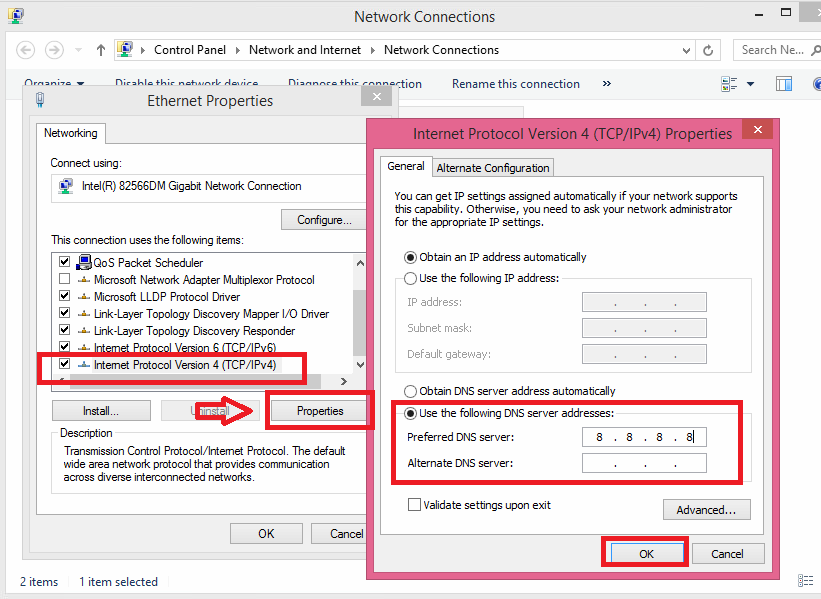
Estos son los pasos para Mac:
- Simplemente vaya a "Preferencias del sistema" o puede hacer clic en "Red".
- Dentro de las opciones de "Red", seleccione "Avanzado ..." y luego "DNS".
- Dentro de la columna "Servidores DNS", seleccione el icono más "+" para eliminar o adjuntar la dirección IP de Google ubicada justo al final de la lista.
Para IPv4: 8.8.8.8 o 8.8.4.4
- Para verificar, haga clic en "Aceptar". el relanzamiento Spotify aplicación, así como la Spotify Problema con el código de error 4, debe identificarse.
Solución 2. Cambiar la configuración del cortafuegos para corregir Spotify Código de error 4
Spotify Es posible que no pueda conectarse en línea ya que está inhibido por la página de configuración de su computadora. Para permitir Spotify a través del cortafuegos, tienes que llevar Spotify al archivo de excepción del firewall en los siguientes métodos.
Para Windows:
- Inicie el "Centro de seguridad de Windows Defender" en la barra de tareas simplemente haciendo clic en el símbolo del escudo.
- Seleccione "Firewall y protección de red" y luego "habilite una herramienta o pantalla de Firewall de Windows".
- Seleccione "Cambiar configuración" o incluso desplácese hasta la parte inferior para ubicar "Spotify.exe" Cambie la marca de verificación si aún no está marcada. Cuando no puede encontrar el Spotify aplicación allí, seleccione el icono "Permitir otras aplicaciones" para localizar esto desde el
"C:\Usuarios\(Su nombre de usuario)\AppData\Roaming\Spotify carpeta" o llévelo a la categoría de excepción del cortafuegos.
- Para calificar los cambios, seleccione "Aceptar" / "Aplicar".
Para usuarios de Mac:
- Busque "Preferencias del sistema" y luego haga clic en "Seguridad y privacidad".
- Seleccione la función "Cortafuegos" y luego haga clic en el icono de candado en la esquina inferior izquierda. Ingrese su administrador de inicio de sesión para activarlo, de modo que siempre pueda comenzar a realizar ajustes en la configuración del firewall.
- Seleccione la pestaña "Avanzado" y luego el icono "+". Se le dirigirá directamente al directorio "Aplicaciones" en el que puede identificar el Spotify aplicación Y después de eso, haga clic en la pestaña "Agregar" para habilitar las conexiones entrantes desde Spotify y al dispositivo Mac.
- Para comenzar a aplicar los cambios significativos, seleccione "Aceptar.
Solución 3. Habilitar Spotify para aparecer en la lista de exenciones del programa antivirus para corregir Spotify Código de error 4
Al igual que un firewall, la aplicación de software antivirus en su dispositivo puede incluso evitar la inicialización de Spotify por error, como el NOD32 para Windows.
Entonces, cuando está utilizando el programa de software antivirus NOD32 y encuentra el código de error 4 al iniciar Spotify, también puede consultar las siguientes medidas para llevar Spotify a la categoría de excepción NOD32.
- Inicie ESET Smart Security o ESET NOD32 Antivirus.
- Abra la ventana de configuración avanzada. Y seleccione "Antivirus y Antispyware"> "Exclusiones"> "Agregar ...."
- Vaya a "C:\Usuarios\(Su nombre de usuario)\AppData\Roaming\Spotify"luego localiza"Spotify.exe." para restaurar los ajustes, presione "OK".
Arreglo 4. Uso de la configuración de proxy para arreglar Spotify Código de error 4
Para resolver el problema del "Código de error 4", también puede cambiar fácilmente la configuración del proxy en la aplicación en solo 3 etapas. Este es el conjunto de instrucciones:
- Iniciar el Spotify cliente de escritorio en su computadora. Vaya a la ventana Configuración.
- muévase hacia abajo para ubicar la tecla "Mostrar configuración avanzada" y selecciónela.
- Dentro de la configuración de "Proxy", seleccione "Detección automática" y luego elija "HTTP" principalmente de la lista desplegable. Para agregar el cambio, seleccione el botón "Actualizar proxy".
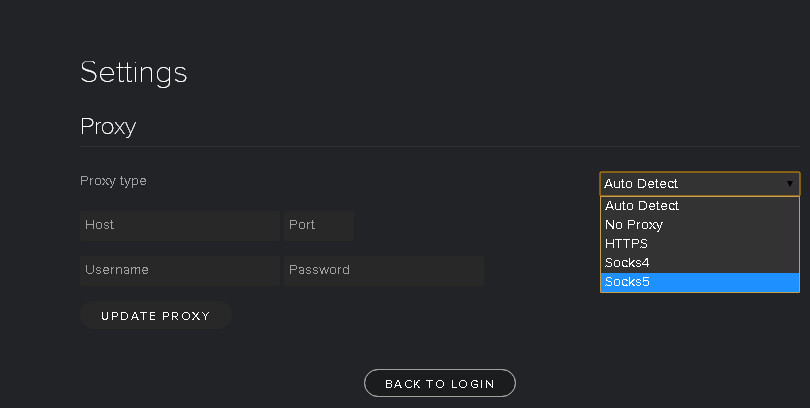
Parte 3. Bono: Jugar Spotify Música sin conexión para evitar Spotify Problema con el código de error 4
Por lo general, el tema de Spotify El código de error 4 debe resolverse con los métodos mencionados anteriormente. Sin embargo, si desafortunadamente ninguno de ellos solucionó el error, realmente tuvo que hacer el último esfuerzo para intentar eliminarlo y reinstalarlo. Spotify desde su dispositivo.
Antes de eliminar el Spotify aplicación, necesita hacer la copia de seguridad de todo Spotify toda la colección de música si ocurre un error involuntario. Cuando te hayas registrado en Spotify Ilimitado, puede hacer una copia de seguridad convenientemente Spotify archivos de música guardándolos sin conexión.
Sin embargo, para los usuarios gratuitos de Spotify, para hacer copias de seguridad Spotify pistas fuera de línea, necesitaría el apoyo de TunesFun Spotify Conversor de música, un avanzado Spotify plataforma de importación que puede descargar y almacenar Spotify contenido como MP3 incluso sin el Premium suscripción o la Spotify .
Así que empecemos a descargar el Spotify canción para escuchar un MP3 sin conexión, usando el TunesFun Spotify Aplicación de conversión de música.
1. En primer lugar, debe descargar y detener el sintonizado Spotify Music Converter en su dispositivo.
2. A continuación, inicie o abra la aplicación para iniciar la descarga.
3 Copia el URL archivo que desea o necesita descargar.

4. Péguelo en el cuadro de conversión después de hacer esto, haga clic en el botón convertir e inicie la conversión de sus archivos. Puedes elegir tantos como puedas.

5. Luego vea los archivos y elija qué tipo de formato desea. Esta vez necesita elegir el formato de archivo MP3 para descargar y luego escuchar los archivos para un modo fuera de línea.
6. Luego, confirme y guarde los archivos que ha convertido en su computadora.
Eso es todo, has terminado de descargar los archivos para escucharlos sin conexión.
con TunesFun Spotify Music Converter, todas Spotify los usuarios pueden descargar y movimiento Spotify Archivos OGG Vorbis a MP3, AAC, WAV, FLAC y mucho más. También podría retener la calidad de audio sin pérdidas y también las etiquetas ID3, como la portada, la canción, el artista, la obra de arte, el número de pistas, el género, etc. Gracias a esta genial aplicación, finalmente podrás reparar el Spotify Preocupación por el código de error 4.
Parte 4. Conclusión
Todas estas opciones están diseñadas para resolver fácilmente el "Spotify código de error 4 "problema. Con la última técnica, puede solucionar el problema sin conexión y acabar con él. No todos los usuarios podrían disfrutar Spotify Modo Offline ya que es exclusivo para clientes de Pago. Los usuarios gratuitos están restringidos a escuchar Spotify Canciones solo en formato digital.
Esta es la razón por la cual TunesFun Spotify Music Converter viene aquí. Tiende a ayudar a todos Spotify la gente descarga música y reproduce música. Después de la instalación, puede conectarse a todos Spotify realiza un seguimiento sin conexión aunque no tenga un Spotify cuota de suscripción.
Cuando hay un error, incluso después de establecer una conexión a Internet completa, no es un problema sentirse preocupado. Te dice que estás desconectado. Podría deberse a dificultades del dispositivo, problemas de Internet, etc. Puede resolver el error reparando el software antivirus, el firewall, el DNS y muchos más.
Comente